Artikel:
- Zugangskontrolle
- Wie man das Login über soziale Medien deaktiviert
- Wie man das Logo (Vorschau) für Ihr Projekt in Messenger einstellt
- Ändern des Projektnamens (Cabinet) und anderer öffentlicher Einstellungen
- Hinzufügen Ihres Angebots zur Kwiga-Plattform
- Wie man ein zusätzliches Projekt verbindet
- Wie man eine bestimmte Sprache für eine Seite auf Kwiga festlegt
- Benachrichtigungen, die von den Schülern erhalten werden
- Ändern des Passworts und der Login-Einstellungen
- Ändern persönlicher Informationen
- Absender-Einstellungen und Antwortadresse
- Wichtige Einstellungen
- So löschen Sie ein Benutzerkonto
- Projekt (Schule) Präsentationsseite
- So binden Sie Ihre eigene Domain oder Subdomain ein
- Verwendung von Variablen im Projekt, Liste verfügbarer Variablen
- Verbindung einer benutzerdefinierten Domain (Subdomain) für den E-Mail-Versand
- So fügen Sie öffentliche Projektinformationen und Kontaktkanäle hinzu
- Einstellungen des Studentenprofils
Erfahren Sie, wie Sie die Präsentationsseite Ihrer Schule einrichten, einschließlich der Anpassung der Kursreihenfolge, der Verwaltung der Verfügbarkeit und der Hinzufügung von Kategorien und Tags.
In diesem Artikel:
Auf der Kwiga-Plattform erhält jedes Bildungsprojekt (Schule) seine eigene Präsentationsseite und eine Startseite, auf der veröffentlichte Produkte angezeigt werden.
Das Hauptziel dieser Seite ist es, Bildungsprodukte für Studierende zugänglich und benutzerfreundlich zu machen. Sie hilft dabei:
-
Alle aktiven Kurse an einem Ort zu sammeln
-
Den Studierenden einen leicht zu navigierenden Katalog mit Lernmaterialien bereitzustellen
-
Ein professionelles Erscheinungsbild für die Schule zu schaffen, da jedes Projekt einen eindeutigen Link im Format schoolname.kwiga.com erhält
Beispielsweise könnte eine Testseite so aussehen: https://sampleschool.kwiga.com/
Damit kann die Präsentationsseite als Hauptlink Ihrer Schule dienen. Sie kann auf Websites und in sozialen Medien geteilt oder direkt an Studierende gesendet werden.
Im Folgenden sehen wir uns an, was auf der Seite angezeigt wird, welche Anpassungsmöglichkeiten es gibt und wie man die Reihenfolge der angezeigten Produkte verwaltet.
Was erscheint auf der Präsentationsseite?
Die Präsentationsseite wird automatisch auf Grundlage der in der Schule erstellten und veröffentlichten Produkte generiert, die für den öffentlichen Zugriff verfügbar gemacht werden. Es erscheinen nur veröffentlichte Kurse, Marathons und private Gruppen. Produkte, die sich noch im Entwurf befinden oder mit eingeschränktem Zugriff versehen sind, werden Besuchern nicht angezeigt.
Du kannst auch Ordner auf der Seite hinzufügen, um Kurse und Marathons bequem nach Themen zu gruppieren.

Jeder Kurs oder Marathon wird als eigene Karte dargestellt, die den Kurstitel, die Anzahl der Lektionen, den Namen des Dozenten sowie das Titelbild enthält.
Das Titelbild kann in den Kurseinstellungen geändert werden, um die Seite erkennbarer und visuell ansprechender zu gestalten.
Auch der Name des Dozenten kann bearbeitet werden. In den Produkt-Einstellungen lässt sich der angezeigte Name ändern oder ganz ausblenden, wenn für den Kurs keine öffentliche Zuordnung erforderlich ist.
Die Anzahl der Lektionen wird automatisch aktualisiert und spiegelt alle veröffentlichten Lektionen im Produkt wider.
Wenn dem Produkt Tags oder Kategorien hinzugefügt werden, erscheinen diese ebenfalls auf der Seite. Das erleichtert den Nutzern die Kurssuche und verbessert die Navigation durch das Angebot der Schule.
Hinweis: Wenn ein Produkt den Status Veröffentlicht hat, aber nicht auf der Seite erscheint, überprüfen Sie die Einstellungen, um sicherzustellen, dass Verfügbar in der Produktliste aktiviert ist.
Wie man ein Produkt veröffentlicht und Tags oder Kategorien hinzufügt
Damit ein Produkt auf der Präsentationsseite sichtbar wird, muss es veröffentlicht und korrekt mit Kategorien und Tags versehen sein. Dies erfolgt in den Produkt-Einstellungen. Hier ein Beispiel mit einem Kurs:
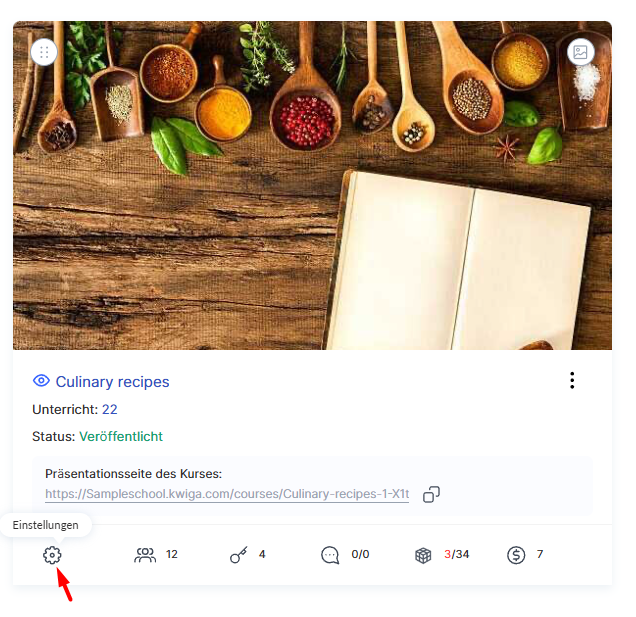
Öffnen Sie das Menü Kurse, suchen Sie das gewünschte Produkt und wechseln Sie unter dem Tab Kurs zu den Einstellungen.
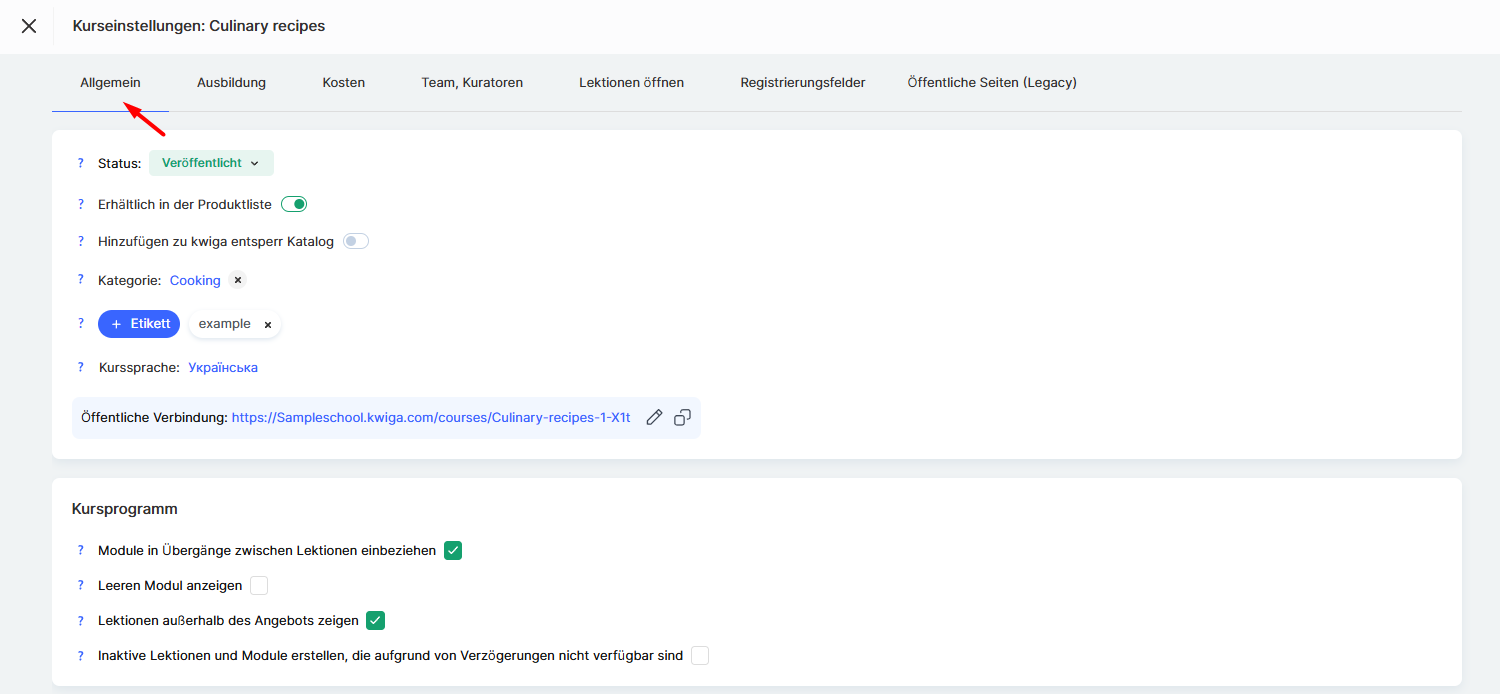
Setzen Sie den Kursstatus auf Veröffentlicht – nur dann ist er für die Nutzer zugänglich.
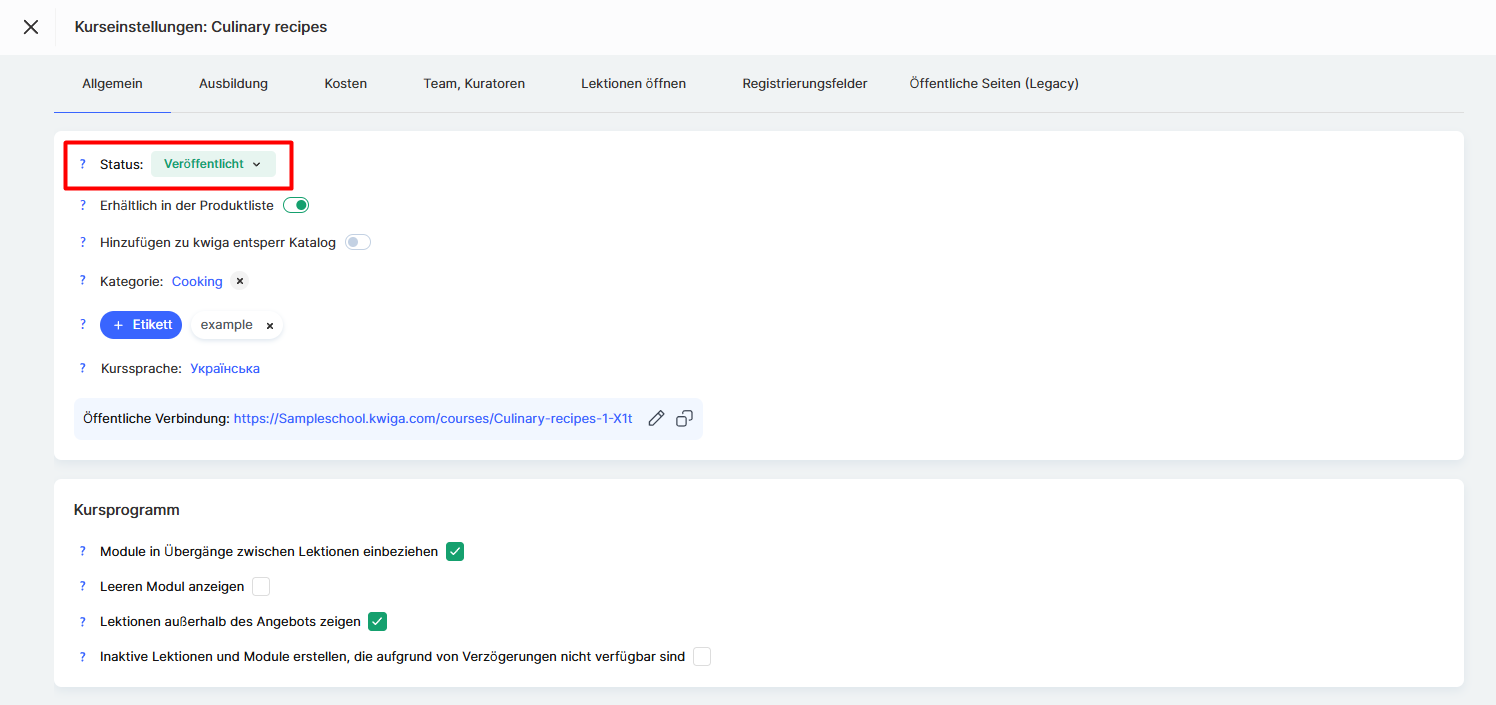
Aktivieren Sie außerdem unbedingt den grünen Schalter für Verfügbar in der Produktliste. Wenn diese Option deaktiviert ist, wird der Kurs nicht auf der öffentlichen Schulseite angezeigt, bleibt aber über einen direkten Link zugänglich.
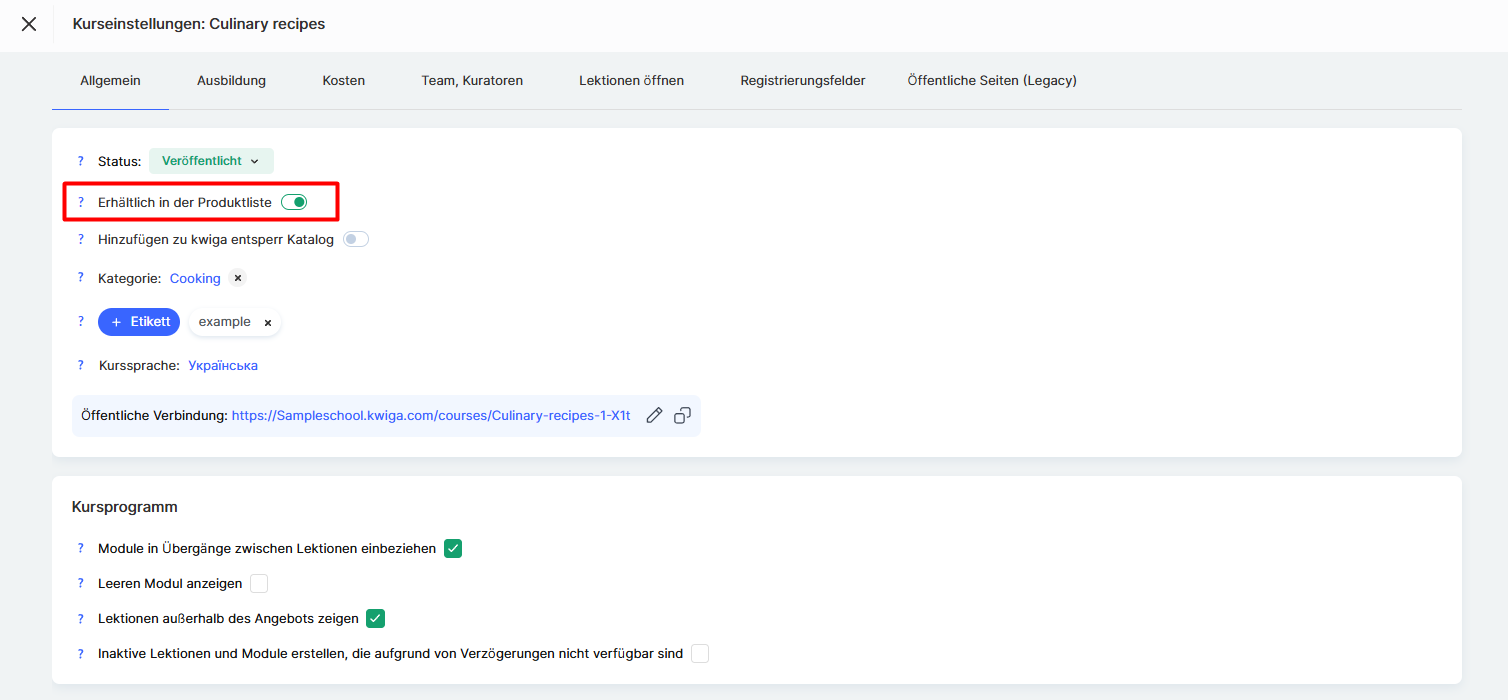
Kategorien und Tags helfen den Nutzern, den passenden Kurs schneller zu finden.
Kategorien erscheinen auf der öffentlichen Kursseite und werden innerhalb des KWIGA Unlock-Katalogs zur Filterung verwendet. Es handelt sich um allgemeine Klassifikationen wie Design, Marketing oder Fremdsprachen.
Tags ermöglichen eine noch detailliertere Kategorisierung, erleichtern die Suche nach Stichwörtern und verbessern die Trefferquote im Katalog. Sie werden ebenfalls auf der öffentlichen Kursseite unter dem Namen der Schule angezeigt.
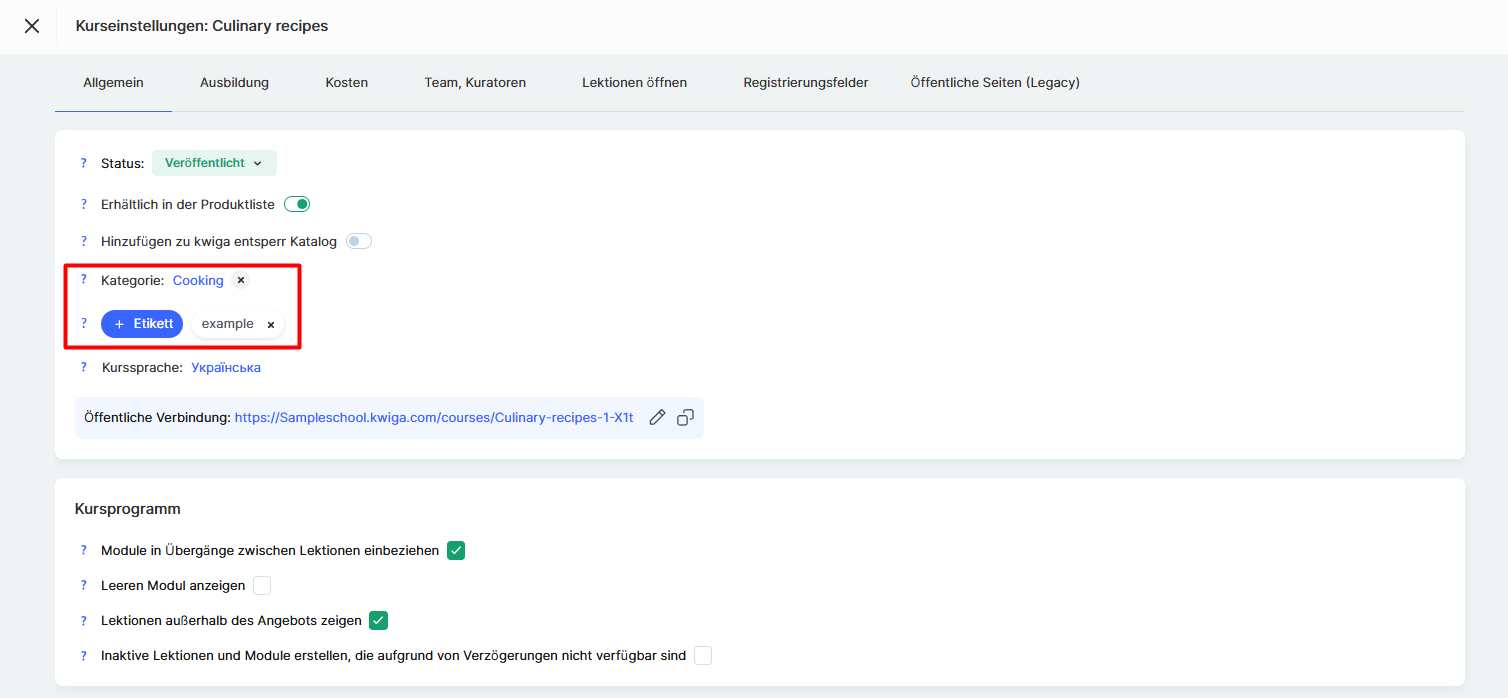
Die richtige Einstellung von Status, Kategorien und Tags macht Ihren Kurs für Nutzer leichter auffindbar und besser erkennbar.
Wie man Produkte auf der Schulseite in Ordnern organisiert
Ordner erstellen
Wenn du in deinem Konto noch keine Ordner hast, musst du sie zuerst erstellen.
Dazu öffne das Menü Kurse und gehe zu einem der Bereiche im Block Produkte – zum Beispiel Kurse – und klicke dann auf die Schaltfläche +Ordner, wie im Screenshot gezeigt:

Gib einen Namen für den Ordner ein und klicke auf Speichern.
Danach kannst du Kurse zum Ordner hinzufügen, indem du im Menü mit den drei Punkten auf der Kurskarte die Option Verschieben auswählst.
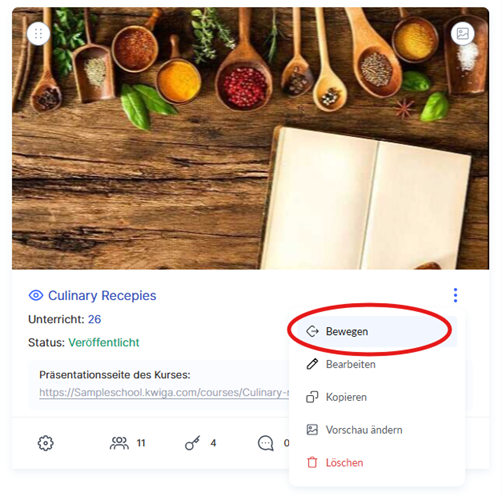
Einstellungen für die Ordneranzeige
Wenn du bereits Ordner hast und festlegen möchtest, wie sie auf der Projektseite oder im Dashboard der Schüler*innen angezeigt werden, öffne die Seite mit allen Kursen (oder Marathons).
Dazu gehe im Menü Kurse zu einem der Bereiche im Block Produkte – zum Beispiel Kurse – und öffne anschließend die Einstellungen.

Dort kannst du mit den entsprechenden Schaltern festlegen, ob die Ordner angezeigt werden sollen und ob sie auf der Präsentationsseite der Schule sichtbar sein sollen.
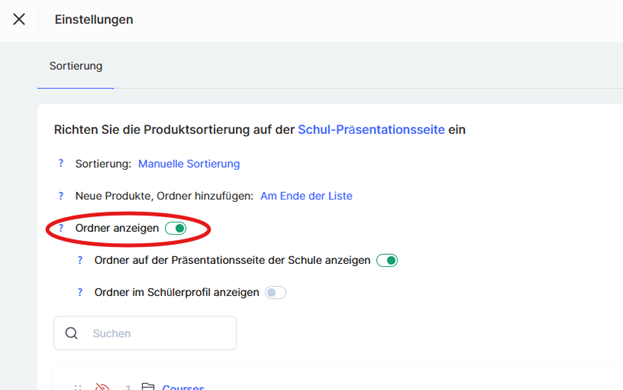
Unten findest du eine Liste der Ordner, in der du die individuellen Einstellungen für jeden einzelnen anpassen kannst.
Wenn du die Anzeige der Ordner auf der Präsentationsseite der Schule aktiviert hast, kannst du einzelne Ordner bei Bedarf ausblenden.
Je nach gewählten Einstellungen ändert sich das Symbol – so kannst du dich schneller orientieren.
Wenn du mit der Maus über das Symbol fährst, erscheint ein Tooltip, der anzeigt, welche Ordner für die Schüler*innen sichtbar sind und welche ausgeblendet bleiben.
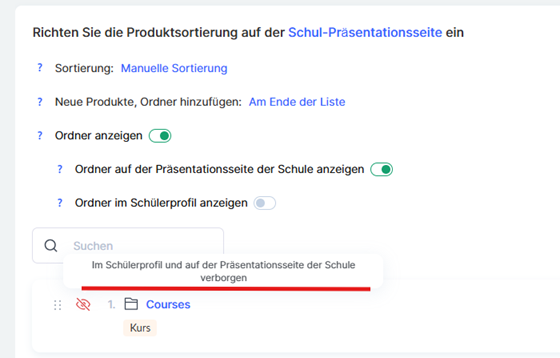
Anpassung des Ordner-Designs
Diese Funktion befindet sich derzeit in Entwicklung, daher ist es momentan noch nicht möglich, das Erscheinungsbild der Ordner anzupassen.
Wie man die Anzeigereihenfolge von Produkten festlegt
Ein Projekteigentümer oder Administrator kann steuern, welche Kurse, Marathons oder Gruppen auf der Präsentationsseite angezeigt werden. Es erscheinen nur Produkte, die für den öffentlichen Zugriff freigegeben und auf Veröffentlicht gesetzt sind.
Die Anzeigereihenfolge kann manuell angepasst werden. Gehen Sie dazu in das Menü Kurse und navigieren Sie zu einem der Bereiche im Block Produkte, zum Beispiel Kurse.
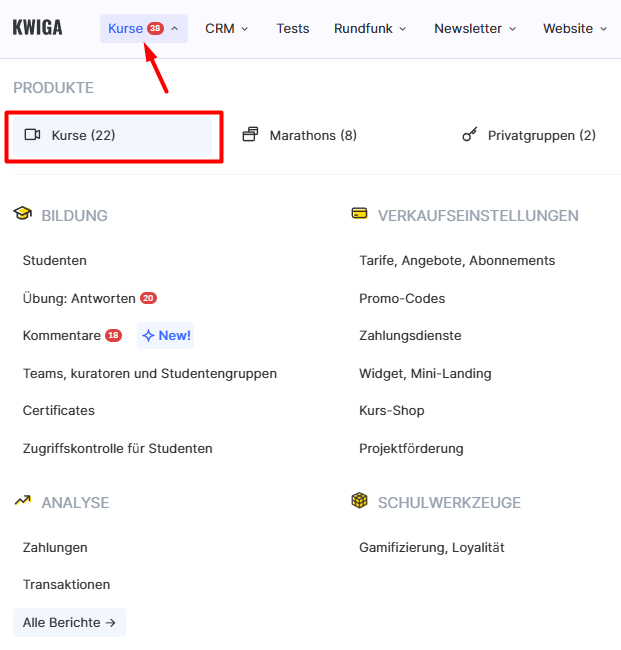
Öffnen Sie anschließend die Einstellungen.
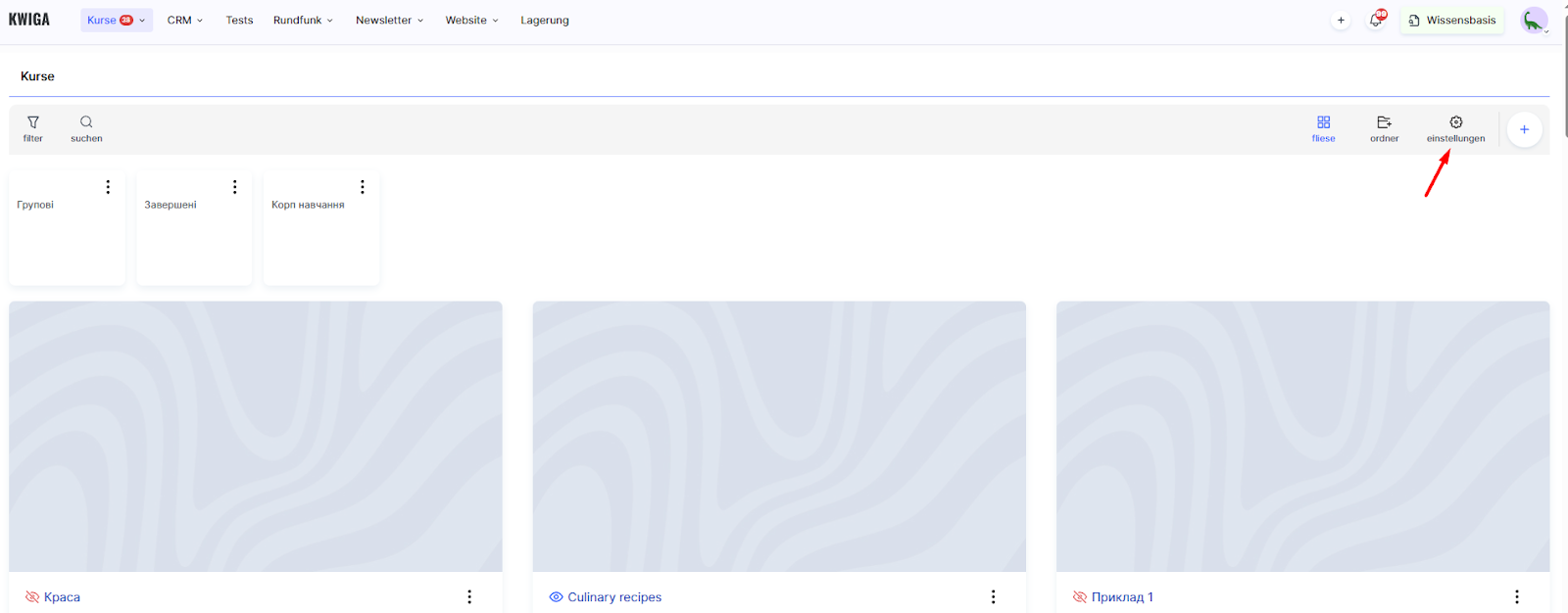
Hier können Sie die Produkte in eine gewünschte Reihenfolge bringen, sodass beispielsweise wichtige Kurse oder Marathons ganz oben auf der Seite erscheinen. Diese Einstellungen gelten sowohl für die Studierenden als auch im Administrationsbereich (im Dashboard des Experten).
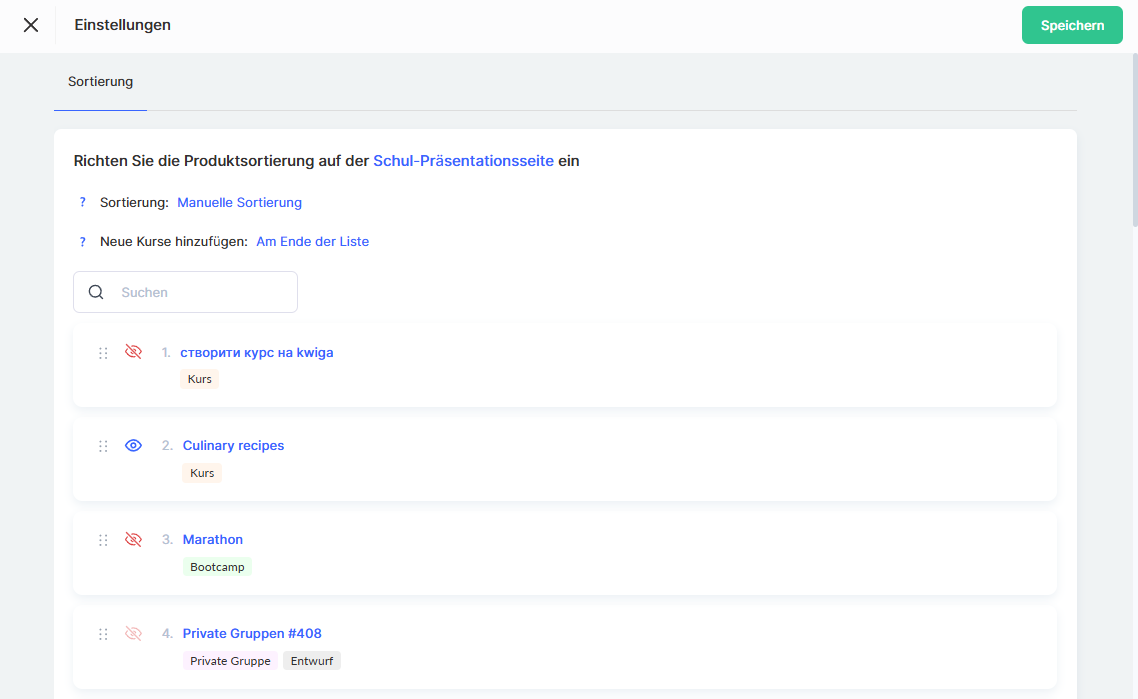
Sortieroptionen:
-
Nach Hinzufügedatum (älteste zuerst): Kurse werden in der Reihenfolge ihres Erstellungsdatums angezeigt, beginnend mit dem ältesten.
-
Nach Hinzufügedatum (neueste zuerst): Die neuesten Kurse erscheinen zuerst.
-
Manuelle Sortierung: ermöglicht es, die Anzeigereihenfolge der Produkte individuell festzulegen.
Sobald die Kursreihenfolge manuell angepasst wurde, erscheinen alle neu hinzugefügten Kurse automatisch oben oder unten in der Liste – je nach gewählter Sortierart.
Der öffentliche Zugriff kann eingeschränkt werden, wenn ein Kurs vorübergehend nicht relevant ist oder verborgen werden muss.
In diesem Fall verschwindet er von der Seite, bleibt aber für diejenigen verfügbar, die bereits Zugriff darauf haben.
Wie man das Erscheinungsbild der Präsentationsseite bearbeitet
Auf der Präsentationsseite wird der Name des Dashboards angezeigt, der in den Einstellungen geändert werden kann. Das trägt dazu bei, die Seite für Nutzer persönlicher und erkennbarer zu machen.
Das Ändern des Logos oder des Hintergrunds ist derzeit nicht möglich – diese Funktion befindet sich noch in der Entwicklung.
Im Footer der Seite können Sie zusätzliche Informationen hinzufügen, wie etwa Kontaktdaten, Links zur Angebotsvereinbarung oder zur Datenschutzerklärung.
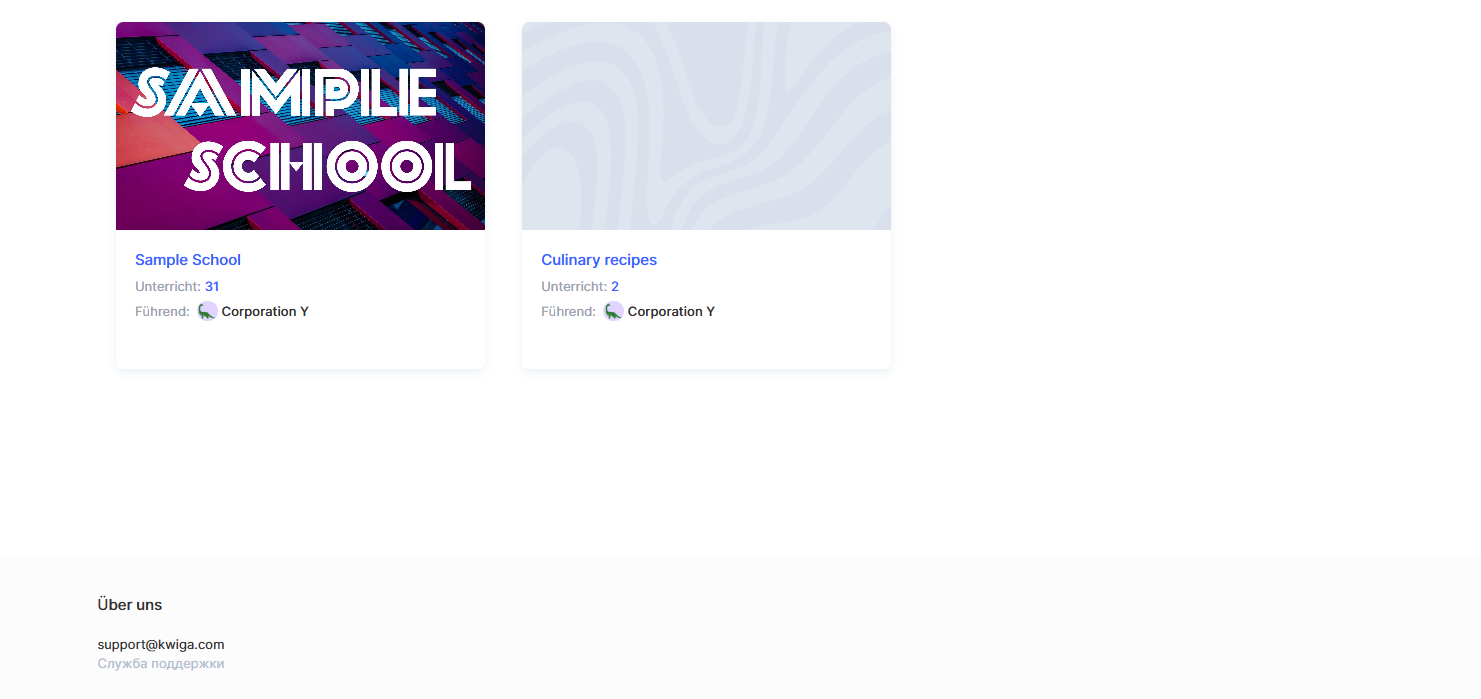
Um diese Materialien zu aktualisieren oder hinzuzufügen, wenden Sie sich bitte an den Kwiga-Support über Telegram oder per E-Mail an support@kwiga.com.
Fand die Antwort nicht? Wenden Sie sich an den Support-Service über Online Chat or Telegram
